实例一:画图4.26所示的形体。
分析:该形体可看成是用图4.27所示的实体,用前后对称的平面CDF切割后生成的。
绘制步骤:
(1)创建图4.27所示的实体。

图4.26 剖切形体例图
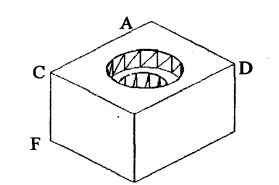
图4.27 形体分析例图
(2)用3点(图4.27所示C、D、F)方式指定剖切平面。单击 按钮,屏显:
按钮,屏显:
命令:_slice
选择对象:找到1个 //单击有孔的长方体
选择对象: //按回车键或鼠标右键,表示选择结束
指定切面上的第一个点,依照[对象(O)/Z轴(Z)/视图(V)/XY平面(XY)/YZ平面(YZ)/ZX平面(ZX)/三点(3)]<三点>:<对象捕捉开>//利用对象捕捉(端点),捕捉长方体上顶面顶点C点
指定平面上的第二个点: //利用对象捕捉(端点),捕捉长方体上顶面的顶点D点
指定平面上的第三个点: //利用对象捕捉(端点),捕捉长方体下底面的顶点F点
在要保留的一侧指定点或[保留两侧(B)]: //A点
为了用立体图表达机件的内部形状,用平面将立体剖开,剖开以后的形体称为剖切或切割实体。为了能同时表达机件的内部形状和外部形状,应当用两个相互垂直的平面剖切立体图。剖切面应当通过回转体的轴线或对称面,不应当通过任意位置进行剖切。
创建这种实体有以下两种画法:
①先画出完整的立体图,再用剖切命令将其剖开,剖切以后保留全部或只保留一部分,最后画上剖面符号。
应当注意,当剖切面通过机件的肋板或薄板壁等结构的纵向对称面时,这些结构不画剖面符号,而用实线将它与相邻零件的邻接部分分开。
②用旋转命令生成实体,在执行旋转命令时,指定270°或180°的旋转角,再画上剖面线。
实例二:绘制图4.28所示的剖视图。
绘制步骤:
(1)打开3D\4-1.dwg文件(图4.29)。
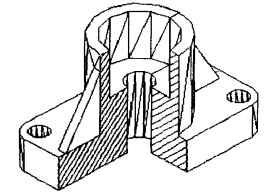
图4.28 剖切图(https://www.daowen.com)
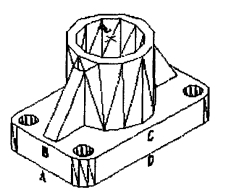
图4.29 用于绘制剖视图的立体
(2)将立体沿对称面ABE剖开,并将剖切形成的立体全部保留。
单击 按钮,屏显:
按钮,屏显:
命令:_slice
选择对象:找到1个 //选择立体
选择对象: //按回车键或鼠标右键,表示选择结束
指定切面上的第一个点,依照[对象(O)/Z轴(Z)/视图(V)/XY平面(XY)/YZ平面(YZ)/ZX平面(ZX)/三点(3)]<三点>://捕捉中点A,作为剖切面的第一点
指定平面上的第二个点: //捕捉中点B,作为剖切面的第二点
指定平面上的第三个点: //捕捉圆心E,作为剖切面的第三点
(3)将剖切面ABE前面的立体沿对称面CDE剖切,保留右半部分。并将两次剖切后的实体合并为一个实体,经消隐后如图4.30所示。
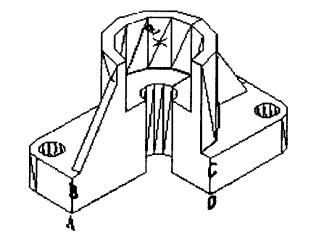
图4.30 两次剖切后的立体
(4)由于沿肋板纵向对称面剖切,肋板不画剖面线,因而要用实线将它与相邻零件部分的分界部分分开。现绘制肋板与相邻零件部分的分界线。
具体操作命令为:先将UCS坐标系移到ABE所在平面(原点在A点),打开正交方式,然后用捕捉端点方式绘制直线,将多余部分修剪掉即可,如图4.31所示。
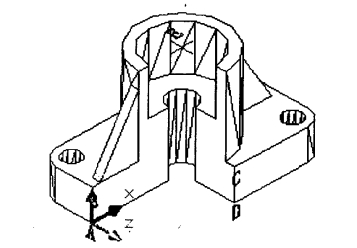
图4.31 绘制肋板与相邻零件部分的分界线
(5)画剖面线。在AutoCAD中,剖面线只能在XY平面内绘制。因此,要画某一个面的剖面线,必须先将UCS坐标系移到该面上,并保证XY面在该面上。
绘制剖面线的方法与平面绘图的剖面线绘制方法一样。
注意:AutoCAD用一个虚线框表示每一次单击选中的区域,如图4.32所示。如果单击一次不能选中整个截面,应当从截面的一端开始单击选择,直到虚线框覆盖整个截面,再按回车键结束选择。
绘制好的ABE剖面的剖面线如图4.33所示。
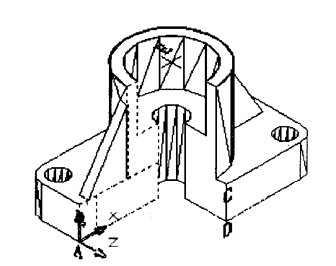
图4.32 选择绘剖面线的面区域
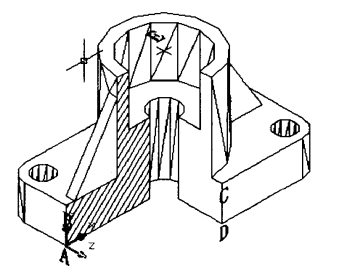
图4.33 绘制ABE剖面的剖面线
免责声明:以上内容源自网络,版权归原作者所有,如有侵犯您的原创版权请告知,我们将尽快删除相关内容。







